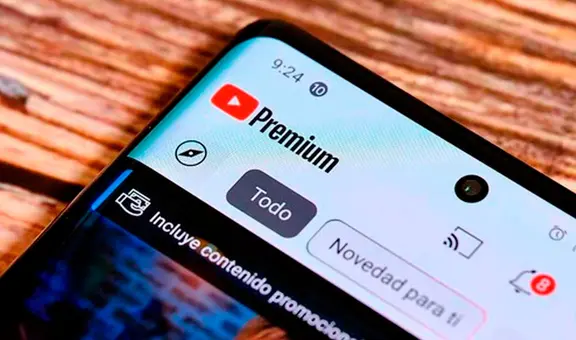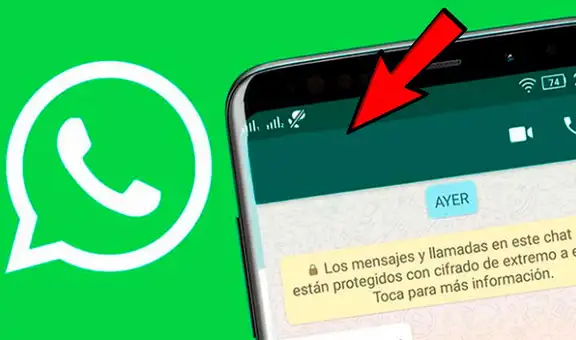¿Cómo proteger las aplicaciones de tu smartphone con contraseña?
Cuida tu información. Gracias a esta opción de seguridad, nadie podrá acceder al contenido de tus aplicaciones aunque ingrese a tu teléfono.
- ¿Qué fue lo más buscado en Google Perú este 2025? Los temas de mayor interés entre los peruanos
- ¿Qué es WhatsApp Plus y por qué debes evitar instalarlo en tu smartphone?
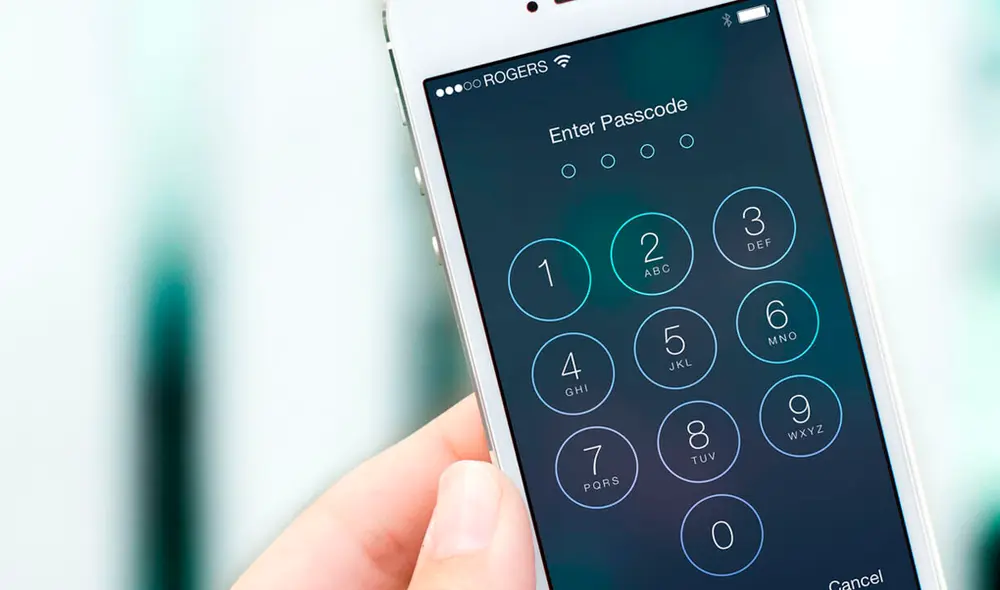
En la actualidad, existen diferentes formas de proteger tu smartphone de intrusos, ya sea por medio de un PIN, contraseña, patrón, huella dactilar o reconocimiento facial. No obstante, como medida adicional, también puedes utilizar estos mismos mecanismos para bloquear el acceso a tus aplicaciones.
Al activar esta configuración, nadie podrá ingresar a ellas ni tampoco leer las notificaciones que recibas, lo que resulta especialmente útil si sueles compartir tu teléfono con otras personas. ¿Quieres aumentar el nivel de privacidad de tu dispositivo móvil? Aquí te contamos todos los detalles.
TE RECOMENDAMOS
TEMU VS. ALIEXPRESS: ¡AQUÍ ESTÁN LOS MEJORES PRECIOS! | TECHMOOD
PUEDES VER: WhatsApp: así puedes proteger tus copias de seguridad con contraseña en iPhone y Android
¿Cómo bloquear tus apps con contraseña?
El proceso para habilitar esta opción de seguridad puede variar ligeramente según la marca de tu dispositivo Android. A continuación, te explicamos los pasos que debes de seguir:
Huawei
- Ingresa a los ajustes del sistema
- Dirígete al apartado de seguridad
- Pulsa la opción bloqueo de aplicaciones
- Presiona la zona del sensor para verificar tu huella digital
- Selecciona las aplicaciones que deseas proteger con contraseña.
Samsung
- Accede a los ajustes del smartphone
- Desplázate hasta datos biométricos y seguridad
- Haz clic en la opción carpeta segura
- Establece el método de bloqueo que quieres utilizar
- Ve al cajón de aplicaciones y abre la carpeta segura
- Toca el ícono + y elige las apps que deseas proteger
- Presiona el botón de tres puntos ⋮ y selecciona la opción bloquear y salir.
Xiaomi
- Ve a los ajustes del teléfono
- Ingresa al apartado de aplicaciones
- Haz clic en la opción bloqueo de aplicaciones
- Pulsa el botón activar
- Establece el método de bloqueo a utilizar
- Selecciona las aplicaciones a proteger
- Presiona el botón bloqueo de aplicaciones.
OnePlus
- Abre los ajustes de OxygenOS
- Ve a la sección de utilidades
- Accede a bloqueador de aplicaciones
- Elige un método de bloqueo
- Añade las aplicaciones que desees.
Otras alternativas
En caso de que tu teléfono no cuente con una función nativa para colocar contraseña a las aplicaciones, no te preocupes, también existen herramientas de terceros que te ayudarán con este propósito. Entre las más destacadas se encuentran AppLocker, AppLock y Norton App Lock.